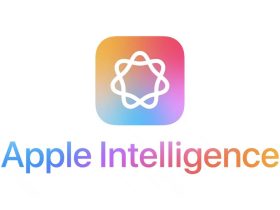إذا كنت تستخدم هاتف آيفون وحدّثت نظام التشغيل إلى iOS 18 فسترغب في تجربة كل ما هو جديد في هذا التحديث، وقد تكون على دراية بالمزايا الكبرى في التحديث مثل: تخصيص الشاشة الرئيسية، ومركز التحكم الجديد، وإمكانية جدولة الرسائل، وإمكانية إخفاء التطبيقات وقفلها.
لكن هذا التحديث مليء بالعديد من المزايا المخفية التي لا يعرفها الكثير من الأشخاص، وسنذكر أبرزها فيما يلي:
1- نسخ المذكرات الصوتية:
يُستخدم تطبيق المذكرات الصوتية (Voice Memos) المدمج في هواتف آيفون لتسجيل المحاضرات والملاحظات الصوتية، ويمكنك الاستماع إليها في أي وقت وإرسالها إلى أشخاص آخرين وغير ذلك.
لكن بعد التحديث إلى نظام iOS 18، ستتمكن من إنشاء نصوص من مذكراتك الصوتية باستخدام مزية النسخ الجديدة، كما ستتمكن من البحث عن الكلمات المتوفرة في النصوص المنسوخة.
ولتجربة هذه المزية، اتبع الخطوات التالية:
- افتح تطبيق Voice Memos، ثم انقر فوق واحدة من مذكراتك لإظهار عناصر التحكم الخاصة بها.
- انقر فوق زر تحرير التسجيل (Edit Recording).
- انقر فوق زر النسخ (Transcribe) لإنشاء نسخة مكتوبة من المذكرة الصوتية، ثم انقر فوق تم (Done).
- عندما تستخدم حقل البحث في تطبيق المذكرات الصوتية، سيبحث التطبيق في النصوص المنسوخة بالإضافة إلى عناوين المذكرات الصوتية للحصول على النتائج المناسبة.

2- البحث عن الصور التي تحتوي على نصوص مكتوبة بخط اليد في تطبيق الصور:
حصل تطبيق الصور في نظام التشغيل iOS 18 على الكثير من التحديثات التي تتضمن تحديث التصميم، وتغيير طريقة تنظيم أقسام الصور، كما أضافت آبل بعض المزايا الأخرى إلى التطبيق لمساعدتك في البحث عن الصور بسرعة، ومنها مزية البحث عن الصور التي تتضمن نصوصًا مكتوبة بخط اليد.
ولتجربة هذه المزية، اتبع الخطوات التالية:
- انتقل إلى تطبيق الصور، ثم مرر إلى الجهة السفلية حتى تصل إلى قسم (Utilities).
- انقر على اسم القسم لعرض قائمة الخيارات، ثم انقر فوق الكتابة اليدوية (Handwriting) لعرض الصور التي تحتوي على نصوص مكتوبة بخط اليد.


3- تغيير أيقونة تطبيق إلى ويدجت من الشاشة الرئيسية:
إذا كنت تستخدم نظام التشغيل iOS 18، وكان هناك تطبيق تريد تحويل أيقونته إلى ويدجت، فيمكنك القيام بذلك بسرعة كبيرة مباشرة من الشاشة الرئيسية باتباع الخطوات التالية:
- اضغط مطولًا على أيقونة التطبيق في الشاشة الرئيسية لإظهار قائمة الإجراءات السريعة.
- إذا كان التطبيق يدعم هذه المزية فسترى أشكال متنوعة من الويدجات التي يمكنك الاختيار منها.
- انقر فوق أي من الرموز لتغيير أيقونة التطبيق إلى ويدجت.
- إذا كنت تريد الرجوع إلى أيقونة التطبيق، فانتقل إلى قائمة الإجراءات السريعة، ثم اضغط على رمز التطبيق في الجهة اليسرى.


4 – إعادة تشغيل هاتف آيفون من مركز التحكم:
يتطلب إيقاف تشغيل هاتف آيفون الضغط مطولًا على زر التشغيل المادي وزر خفض مستوى الصوت معًا، لكن في الوقت الحالي مع نظام iOS 18 يمكن إيقاف تشغيل الهاتف بطريقة سهلة لا تتطلب الضغط على أزرار المادية، وذلك بالنقر على زر التشغيل المتوفر في مركز التحكم المعاد تصميمه الذي يتضمن العديد من عناصر التحكم الجديدة، مثل: زر إعادة تشغيل الهاتف.
ولإيقاف تشغيل آيفون باستخدام الزر الجديد في مركز التحكم، اتبع الخطوات التالية:
- مرر إلى الأسفل من الجهة اليمنى العلوية من شاشة آيفون للوصول إلى مركز التحكم.
- اضغط مطولًا على زر التشغيل الجديد الظاهر في الجهة اليمنى العلوية من مركز التحكم.
- سيظهر شريط تمرير لإيقاف تشغيل هاتف آيفون.
لإعادة تشغيل هاتف آيفون مرة أخرى اضغط مطولًا على زر التشغيل الجانبي المادي.


5- ضبط عرض شعاع المصباح اليدوي:
يتيح نظام iOS 18 ضبط عرض شعاع الضوء عند تشغيل المصباح اليدوي لبعض طرز آيفون؛ إذ يمكنك اختيار العرض العريض لتغطية مساحة كبيرة بضوء قليل، أو استخدام العرض الضيّق لاستخدام ضوء عالي الكثافة على مساحة صغيرة.
لاستخدام هذه المزية الجديدة، اتبع الخطوات التالية:
- شغّل المصباح اليدوي باستخدام شاشة القفل أو مركز التحكم.
- ستظهر واجهة مستخدم جديدة في الجزيرة الديناميكية تسمح لك بتغيير شدة الضوء بالتمرير إلى الأعلى أو إلى الأسفل.
- لتغيير عرض الشعاع، ستحتاج إلى التمرير إلى الجهة اليسرى أو إلى الجهة اليمنى.
- إذا نقرت فوق أي مكان في الجزيرة الديناميكية، فيمكنك إيقاف تشغيل المصباح اليدوي.


تعمل هذه المزية فقط على طرز آيفون التي تتضمن الجزيرة الديناميكية، وتشمل: iPhone 14 Pro و iPhone 14 Pro Max وسلسلة iPhone 15 وسلسلة iPhone 16.